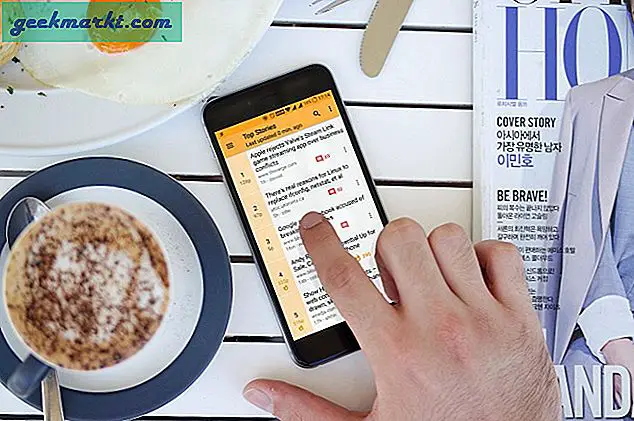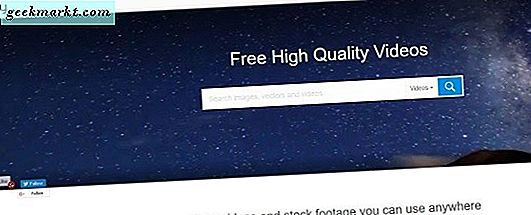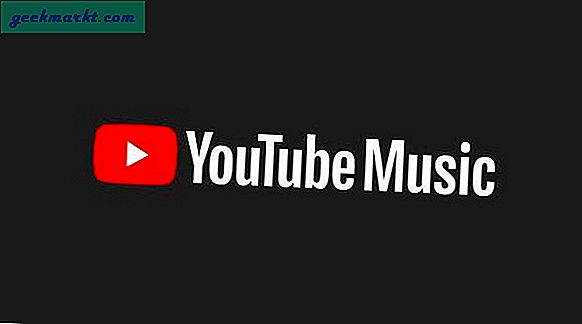พิกเซลมักเกิดขึ้นเมื่อคุณพยายามลดขนาดภาพที่มีคุณภาพต่ำหรือเมื่อดูภาพที่มีคุณภาพต่ำมาก โดยปกติแล้วจะเกิดจากความสามารถในการมองเห็นพิกเซลแต่ละส่วนที่สร้างภาพซึ่งจะแบ่งผลภาพโดยรวมของภาพที่คุณกำลังดูอยู่ แม้ว่าคุณจะไม่สามารถเพิ่มจำนวนพิกเซลหรือหดตัวในขณะที่รักษาขนาดภาพได้ แต่คุณสามารถแก้ไขภาพที่มีพิกเซลเพื่อไม่ให้ดูแย่มาก
คุณสามารถใช้เครื่องมือออนไลน์ Photoshop, Paint.net หรือโปรแกรมกราฟิกอื่น ๆ เพื่อให้ได้ภาพที่มีคุณภาพดีขึ้น ในขณะที่ไวยากรณ์เมนูและคำสั่งอาจแตกต่างกันในโปรแกรมอื่น ๆ คุณควรจะสามารถคิดออก
เช่นเคยเมื่อแก้ไขภาพให้ทำสำเนาของงานต้นฉบับและเฉพาะในสำเนาเท่านั้น วิธีที่คุณมีสิ่งที่จะกลับไปที่สถานีควรอะไรเกิดขึ้นกับการเปลี่ยนแปลงของคุณ
แก้ไขพิกเซลรูปภาพด้วยเครื่องมือออนไลน์
ฉันรู้จักเครื่องมือออนไลน์สองแบบที่ทำงานได้อย่างน่าเชื่อถือในการแก้ไขพิกเซลรูปภาพ Pixenate และ Fotor ทั้งสองมีเครื่องมือฟรีมากมายที่คุณสามารถใช้เพื่อจัดการกับภาพโดยไม่ต้องดาวน์โหลดโปรแกรมเฉพาะ เหมาะสำหรับการแก้ไขภาพเป็นครั้งคราวและทำงานได้ดีในการกำหนดพิกเซลรูปภาพ ปพลิเคชันทั้งสองทำงานในลักษณะเดียวกัน
ตัวอย่างเช่นใน Fotor:
- อัปโหลดภาพของคุณไปยังไซต์
- เลือก Effect จากเมนูด้านซ้ายและเลื่อนไปที่ Pixellate
- ใช้แถบเลื่อนเพื่อเลื่อนไปทางซ้ายเพื่อลดพิกเซล
ที่ควรจะเรียบ pixellation อย่าง หากยังไม่เพียงพอคุณสามารถใช้เครื่องมือ Smoothing ได้ แต่นี่เป็นเครื่องมือระดับพรีเมียม คุณอาจท้ายด้วยภาพลายน้ำหรือต้องจ่ายเงิน แล้วแต่คุณ. หากต้องการใช้เครื่องมือเลือก Beauty จากเมนูด้านซ้ายและ Smoothing จากนั้นใช้แถบเลื่อนเพื่อลดพิกเซล
ใน Pixellate:
- อัปโหลดภาพของคุณไปยังไซต์
- เลือกไอคอน Smooth Photo จากเมนูด้านซ้าย
ผลกระทบที่เกิดขึ้นกับภาพขึ้นอยู่กับคุณภาพของภาพโดยรวม แต่ควรปรับปรุงให้ดีขึ้น
![]()
แก้ไขพิกเซลภาพด้วย Photoshop
Photoshop เป็นกษัตริย์ที่ไม่มีข้อโต้แย้งของโปรแกรมแก้ไขรูปภาพ แต่จะมีค่าใช้จ่ายที่สำคัญ หากคุณมีสำเนาคุณสามารถทำอะไรได้บ้าง แม้จะมีเส้นโค้งการเรียนรู้ที่ค่อนข้างสูงชันพร้อมกับฟังก์ชัน Photoshop จำนวนมาก แต่ใช้เวลาเพียงเล็กน้อยในการแก้ไขภาพที่มีพิกเซล
- เปิดภาพของคุณใน Photoshop
- เลือกตัวกรองและเบลอ
- เลือก Gaussian Blue และใช้แถบเลื่อนเพื่อดูระดับที่ยอมรับได้ เลือกตกลง
- เลือกตัวกรองและเพิ่มความคมชัด
- เลือก Unsharp Mask และใช้แถบเลื่อนเพื่อหาระดับที่ยอมรับได้ เลือกตกลงเมื่อทำเสร็จแล้ว
- บันทึกภาพ
นอกจากนี้คุณยังสามารถเพิ่มเลเยอร์ที่มีแสงอ่อนเพื่อลดลักษณะที่ปรากฏของพิกเซลได้
- คลิกขวาที่รูปและเลือก Layer และ Create New Layer
- เลือก Blending Options ในเมนูด้านบนและเลือก Soft Light
- เลือกตัวกรองและเสียงรบกวน
- เลือก Despeckle และหาระดับที่คุณพึงพอใจ
- เลือกภาพการปรับค่าและความสว่าง / ความเข้ม
- ปรับทั้งสองเพื่อหาระดับที่ยอมรับได้
ขั้นตอนแรกจะทำบิตเพื่อลด pixelation และที่อาจจะเพียงพอ ถ้ายังไม่ได้ลองขั้นตอนที่สองเพราะสามารถช่วยได้สักหน่อย
![]()
แก้ไขภาพ pixelated ด้วย Paint.net
ถ้าคุณไม่ต้องการหรือไม่สามารถปรับค่าใช้จ่ายของ Photoshop, Paint.net หรือ GIMP เป็นทางเลือกที่ทำงานได้ ฉันมีแนวโน้มที่จะใช้ Paint.net เนื่องจากฉันใช้มานานหลายปีแล้ว มันไม่ได้เป็นที่ใดก็ได้ใกล้เคียงกับ Photoshop แต่มีอิสระปรับปรุงเป็นประจำและสามารถดำเนินการแก้ไขภาพขั้นพื้นฐานได้หลายอย่าง
- เปิดภาพของคุณใน Paint.net
- เลือกเอฟเฟ็กต์ Blur และ Gaussian Blur
- ใช้แถบเลื่อนเพื่อลดผลกระทบของพิกเซล
- เลือกเอฟเฟ็คภาพและความคมชัด
- ใช้แถบเลื่อนเพื่อดูระดับที่ยอมรับได้
- บันทึกภาพ
ไม่มีตัวเลือกสำหรับการถ่ายภาพที่มีคุณภาพสูง แต่ถ้าคุณไม่ได้มีความหรูหราที่มีอยู่ไม่กี่วิธีที่จะลดพิกเซลในภาพ ระดับที่แน่นอนที่คุณปรับเปลี่ยนขึ้นอยู่กับภาพ ตำแหน่งที่คุณเห็น 'find a level' ใช้แถบเลื่อนเพื่อค้นหาตำแหน่งที่ pixellation น้อยที่สุด แต่ภาพลักษณ์โดยรวมของรูปภาพยังคงอยู่
คุณรู้หรือไม่ว่ามีเทคนิค Photoshop หรือ Paint.net อื่น ๆ ในการแก้ไขภาพ pixelated? รู้เครื่องมือออนไลน์ใด ๆ ที่ลด pixellation โดยไม่มีลายน้ำหรือต้องจ่าย? บอกเราเกี่ยวกับเรื่องนี้ด้านล่างถ้าคุณทำ!